Prečo by ste mohli potrebovať UDID - jedinečné40-znakový identifikátor zariadenia iOS? Najskôr si obnovte svoj ID profil v cloude iCloud. Prístup k beta testovaniu hier a aplikácií sa často vyžaduje. V tomto článku vám ukážeme, ako zistiť iPhone UDID štyrmi spôsobmi.
Program iTunes
Najbežnejšia metóda je s iTunes:
- Spustite vo svojom počítači aplikáciu iTunes.
- Pripojte sa k počítaču pomocou kábla USB alebo bezdrôtového telefónu iPhone.
- Kliknite na ikonu „telefón“ v hornej časti okna programu.
- Kliknite ľavým tlačidlom myši na riadok obsahujúci sériové číslo iPhone (11 - 12 číslic).
- Sériové číslo sa zmení na reťazec čísel UDID. Ak na ne kliknete pravým tlačidlom myši, zobrazí sa vyskakovacie okno s príkazom „Kopírovať“.
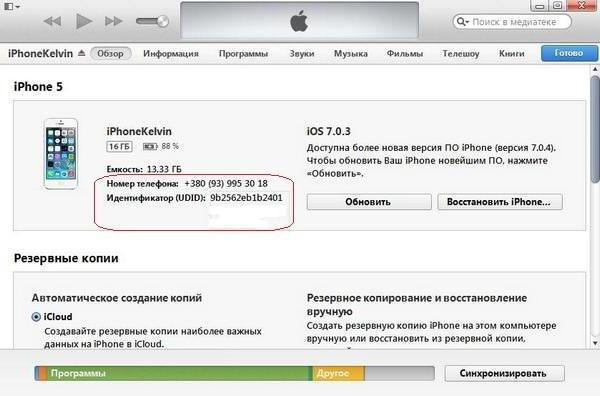
Ďalším kliknutím na tento riadok s LMB môžete zistiť aj ECID, identifikátor modelu. A to kliknutím na telefónne číslo - IMEI, ICCID, MEID.
Ako zistiť UDID iPhone, ak je uzamknutý,týmto spôsobom? Pokiaľ je telefón na tomto PC už pripojený k iTunes, nie je potrebné ho pred ďalším pripojením odblokovať - počítač a program ho „uvidia“ aj bez týchto akcií.
Pomocou počítača
Ako zistiť UDID iPhone bez pomoci iTunes? Nasledujúca metóda sa bude hodiť:
- Pripojte svoj smartphone pomocou kábla k počítaču.
- Keď to počítač rozpozná, prejdite do „Správcu zariadení“.
- Ďalej - "USB radiče".
- Budete sa musieť zastaviť na linke USB Driver pre mobilné zariadenie Apple.
- Pravým tlačidlom myši zavolajte „Vlastnosti“.
- V okne, ktoré sa otvorí, vyberte kartu „Podrobnosti“.
- Vyhľadajte inštanciu zariadenia.
- V nájdenom reťazci spočítajte posledných 40 znakov - toto je UDID vášho modulu gadget.

Pri tejto metóde tiež nie je potrebné telefón odomykať, ak už je pripojený k počítaču.
Úžitkovosť
Teraz si ukážeme, ako zistiť UDID zariadenia iPhone, akiTunes „nevidia“ smartphone. Prejdite na oficiálnu stránku spoločnosti Apple a stiahnite si nástroj s názvom iPhone Configuration Utility. Existuje verzia pre počítače Macintosh aj Windows.
Pripojte telefón k počítaču pomocou kábla aleboWi-fi, spustite obslužný program. Na karte „Zariadenie“ nájdete reťazec s reťazcom znakov označených nadpisom Identifikátor. Toto je UDID, ktoré hľadáte.
Služby tretích strán
Túto možnosť vám odporúčame najmenej zo všetkých -kontaktujte služby, aplikácie a remeselníkov tretích strán. Je veľká pravdepodobnosť, že nebudú schopní správne rozpoznať identifikátor a ponúknu vám iba náhodnú postupnosť čísel a písmen. Okrem toho je veľmi pravdepodobné, že sa vaše osobné údaje dostanú do rúk tretím stranám a budú nimi použité na osobný prospech.
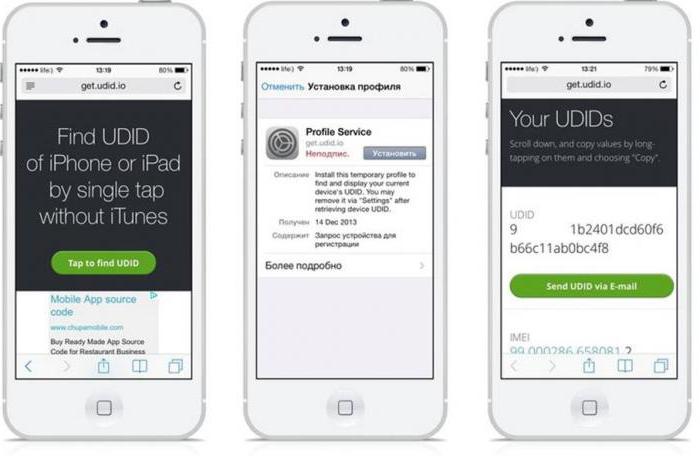
Ak sa však stále rozhodnete pre túto konkrétnu metódu, tu je niekoľko rád, ktoré vám pomôžu rozlíšiť skutočný UDID od jednoduchej znakovej sady:
- Identifikátor pozostáva z 40 znakov - arabských číslic a latinských písmen.
- Používa latinské písmená od a do f.
- V kóde nie sú žiadne veľké písmená - iba malé písmená.
- Kód neobsahuje viac opakovaných znakov - „... cccc ...“, „... 444 ... 111“ a podobne nemôže byť požadovaným identifikátorom.
Takže sme vymenovali všetky spôsoby, ktoré naznačujúako zistiť UDID zariadenia iPhone a iného zariadenia so systémom iOS. Ako ste si už všimli, po ruke by ste mali mať nielen samotný smartfón, ale aj počítač. Môžete sa samozrejme obrátiť na aplikácie, služby alebo workshopy tretích strán, ale predtým si uvedomte, že vedome riskujete osobné údaje uložené vo vašom prístroji.










